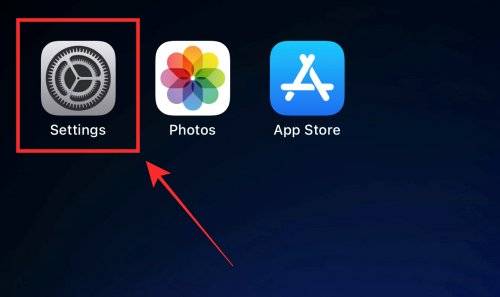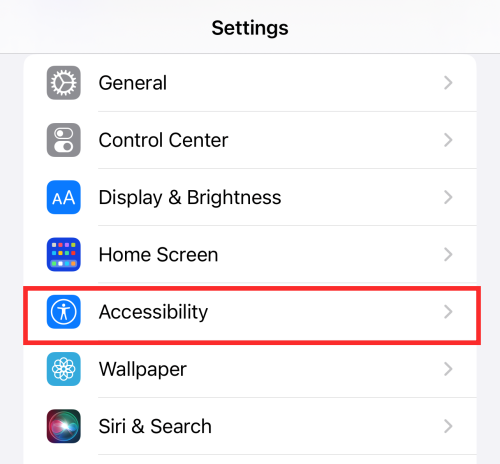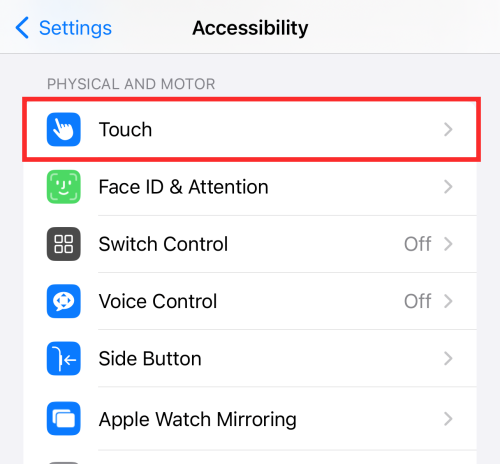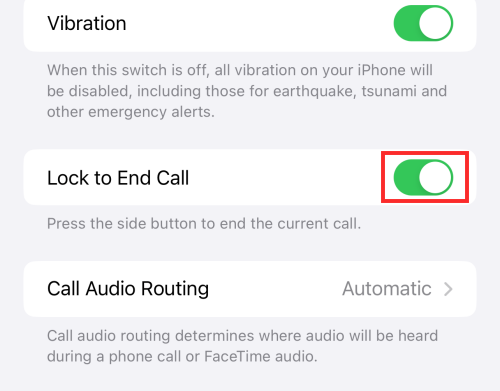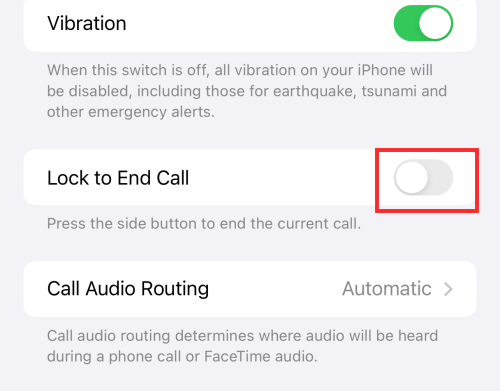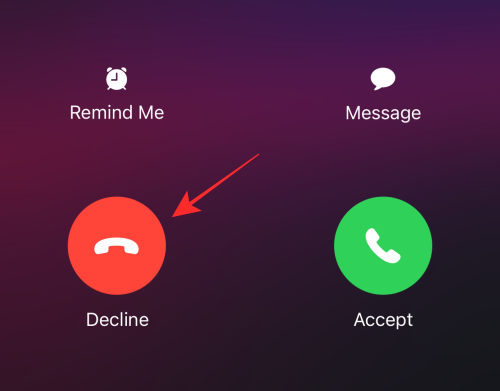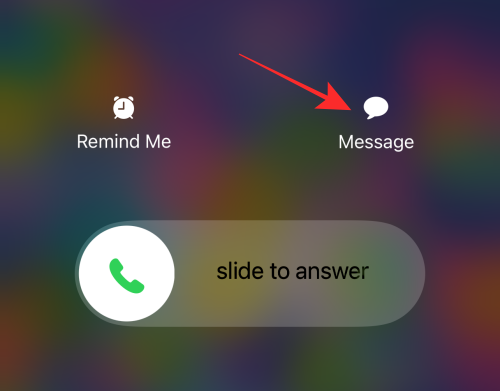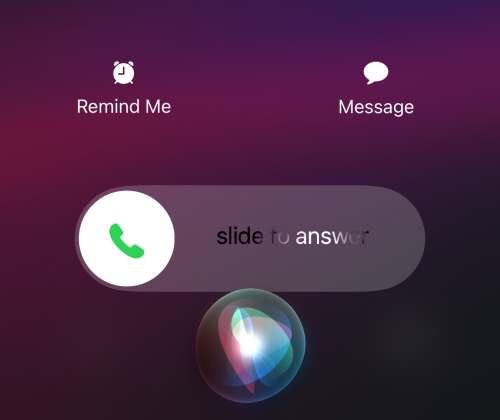At trykke på sideknappen for at afslutte et opkald er lige så meget af en bekvemmelighed som en ballademager. Nogle gange kan du ende med at lægge røret på nogen utilsigtet, når du trykker på sideknappen. Selvfølgelig kan du ringe til dem med det samme og fjerne enhver misforståelse, hvis den spirede, men hvorfor efterlade en åbning for, at der kan ske noget rod, når du kan omgå det helt?
Med iOS 16 har Apple indbygget en skifteknap til at slå "Lås for at afslutte opkald" for dem, der er tilbøjelige til at gentage forseelsen med at dræbe opkald ved et uheld. Sådan gør du det.
Sådan deaktiveres sideknap for at afslutte opkaldsfunktionen
Din iPhone eller iPad leveres med en standardindstilling til at afslutte et indgående opkald, når du trykker på sideknappen for at låse skærmen. Men med iOS 16 kan du deaktivere denne specielle funktion, der tilskrives sideknappen under det aktuelle opkald i Indstillinger. Sådan gør du det.
Åbn appen Indstillinger på din iPhone eller iPad.
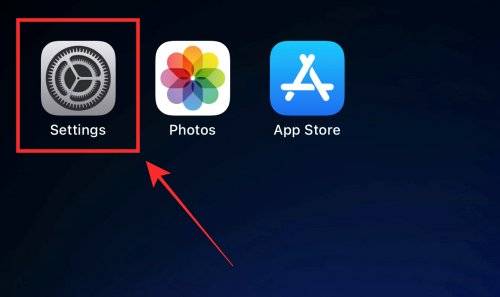
Tryk på Tilgængelighed i indstillingerne .
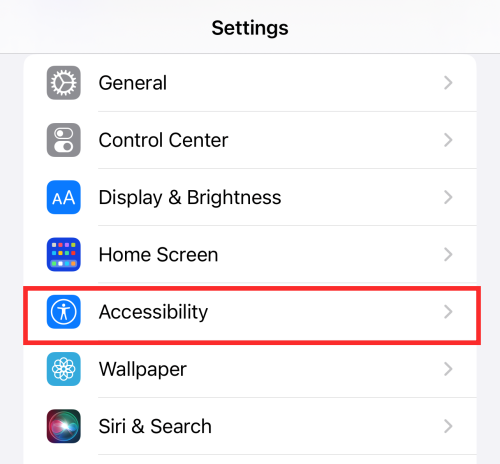
Rul ned og vælg Touch under "FYSISK OG MOTOR" .
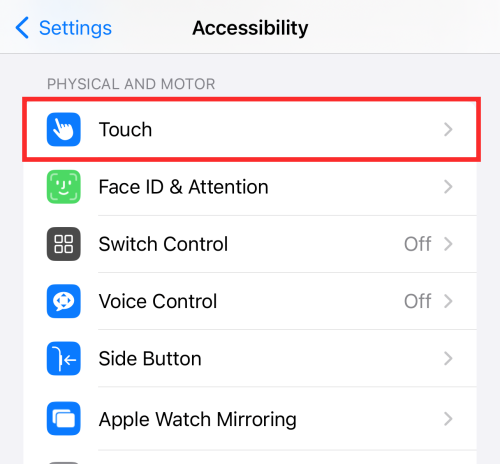
Tryk på til/fra-knappen (som er grøn i farven, hvilket indikerer, at den er "til") mod Lås for at afslutte opkald .
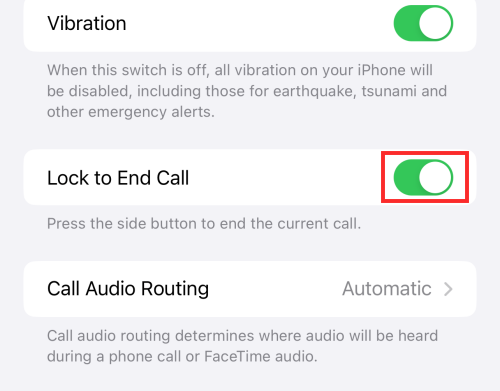
Når skifteknappen bliver grå ("fra)", bliver funktionen deaktiveret.
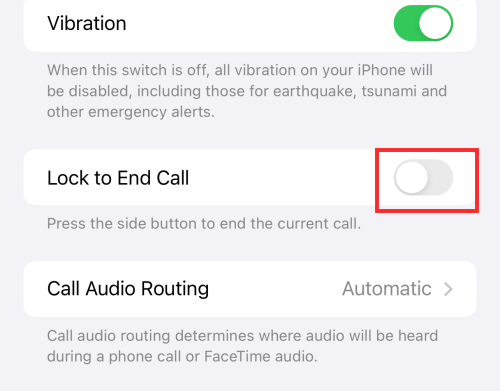
Færdig! Det aktuelle opkald slutter ikke længere, hvis du trykker på sideknappen.
Sådan afsluttes et opkald, når sideknapfunktionen er deaktiveret
Hvis du trykker på sideknappen under et indgående ring med "lås for at afslutte opkald"-funktionen deaktiveret, vil enheden låse skærmen, og ringetonen vil blive lydløs; opkaldet ville samtidig blive minimeret til statuslinjen øverst på skærmen. Du kan trykke på "telefon"-ikonet på statuslinjen for at udvide visningen, men opkaldet vil ikke lægge på under den givne tilstand.
Hvis der kommer en ring igennem, når du er på startskærmen eller bruger din iPhone, kan du afslutte den ved at bruge den røde "Afvis"-knap.
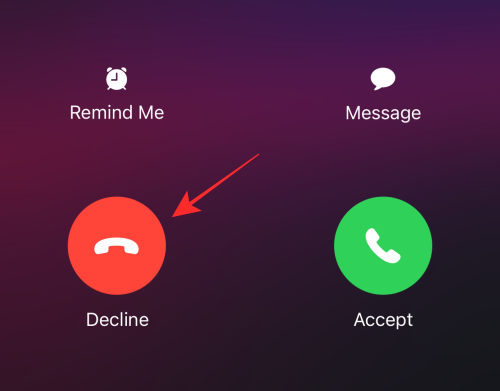
Men hvis det er på din låseskærm, har du to måder at afslutte et indgående ring på - En måde er at afvise opkaldet med en besked, som vil blive sendt til dem via iMessage-appen.
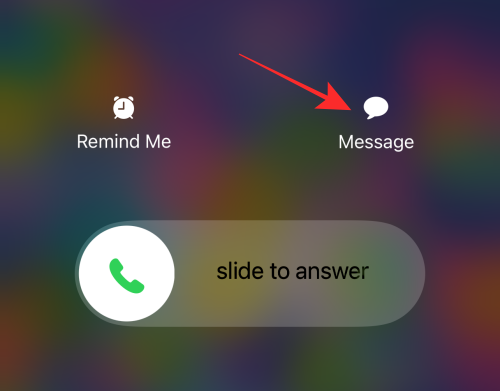
En anden måde er at vække din virtuelle assistent med et "Hey Siri" og instruere den om at "lægge på" opkaldet.
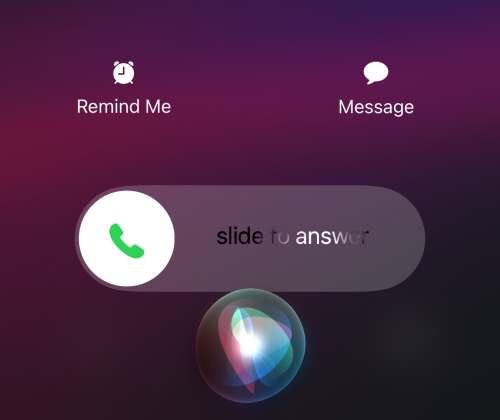
Det er alt! Hvad synes du om denne nye mulighed? Del dine tanker med os i kommentarerne!